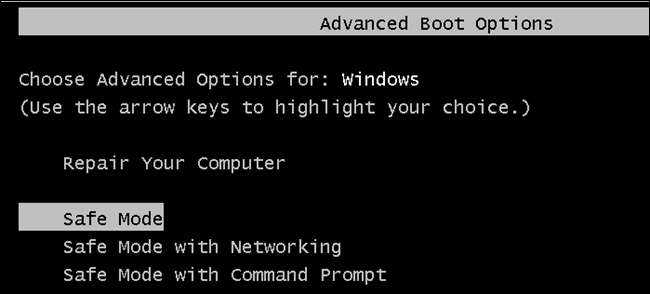
Att starta Windows i felsäkert läge är inte väldigt svårt. Men om du behöver starta om din dator upprepade gånger och börja i Säkert läge varje gång, försöker du trycka på den F8-tangenten eller starta om från normalt läge varje gång du blir gammal. Det finns dock ett enklare sätt.
RELATERAD: Så här använder du felsäkert läge för att fixa din Windows-dator (och när du borde)
Det finns flera sätt att starta Windows på Säkert läge , beroende på vilken version av Windows du kör. Att trycka på F8-tangenten precis vid rätt tidpunkt under start kan öppna en meny med avancerade startalternativ. Startar om Windows 8 eller 10 av Håll ned Skift-tangenten medan du klickar på "Starta om" -knappen fungerar också. Men ibland måste du starta om din dator i felsäkert läge flera gånger i rad. Kanske försöker du ta bort irriterande skadlig kod, rulla tillbaka en snygg drivrutin, eller kanske behöver du bara köra några felsökningsverktyg som kräver omstart. Det finns faktiskt ett alternativ i verktyget Systemkonfiguration som låter dig tvinga Windows att alltid starta i felsäkert läge - tills du stänger av alternativet igen.
Tvinga Windows att starta i felsäkert läge
Det enklaste sättet att öppna systemkonfigurationsverktyget är att trycka på Windows + R för att få fram rutan Kör. Skriv “msconfig” i rutan och tryck sedan på Enter. Denna metod ska fungera i stort sett alla versioner av Windows.
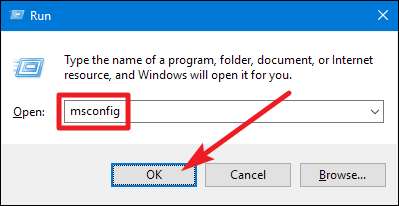
I fönstret "Systemkonfiguration" växlar du till fliken "Boot". Aktivera kryssrutan "Säker start" och se till att alternativet "Minimal" nedan är valt. Klicka på knappen "OK" när du är klar.
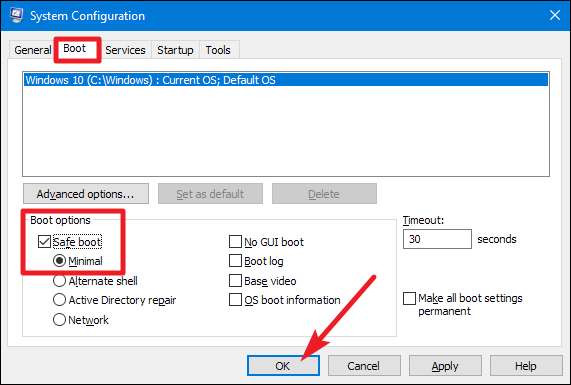
Windows frågar om du vill starta om din dator nu eller vänta tills senare. Vad du än väljer, nästa gång du startar om din dator, kommer den att gå in i felsäkert läge.
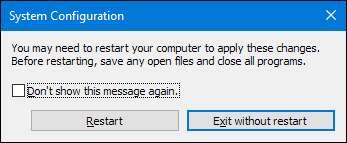
Efter omstarten vet du att du är i felsäkert läge eftersom Windows placerar texten "Säkert läge" i skärmens fyra hörn.
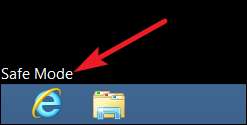
Och nu, varje gång du startar om datorn, startar Windows i felsäkert läge tills du är redo att stänga av den igen.
Stäng av Säkert läge igen
När du är klar med att fixa vad som krävs i Säkert läge behöver du bara stänga av alternativet "Säker start" som du aktiverade tidigare.
Tryck på Win + R, skriv “msconfig” i rutan Kör och tryck sedan på Enter för att öppna systemkonfigurationsverktyget igen. Byt till "Boot" -fliken och inaktivera kryssrutan "Safe Boot". Klicka på “OK” och starta sedan om datorn när du är klar.
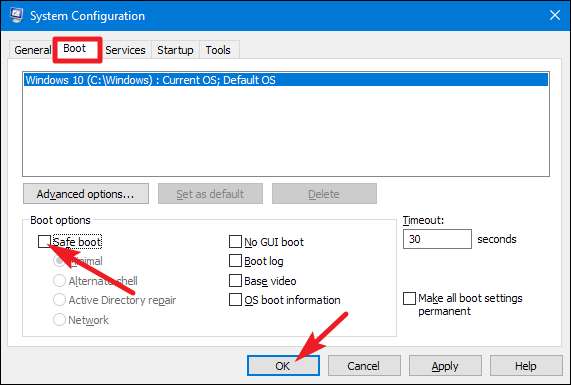
Det är inte ofta du behöver återgå till felsäkert läge flera gånger i rad, men när du gör det kommer den här metoden att spara mycket besvär.






